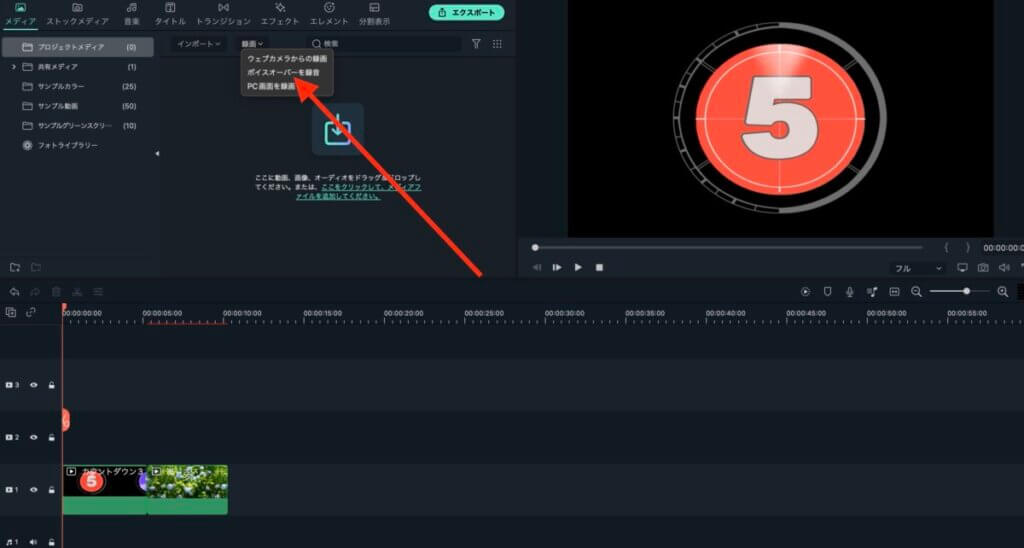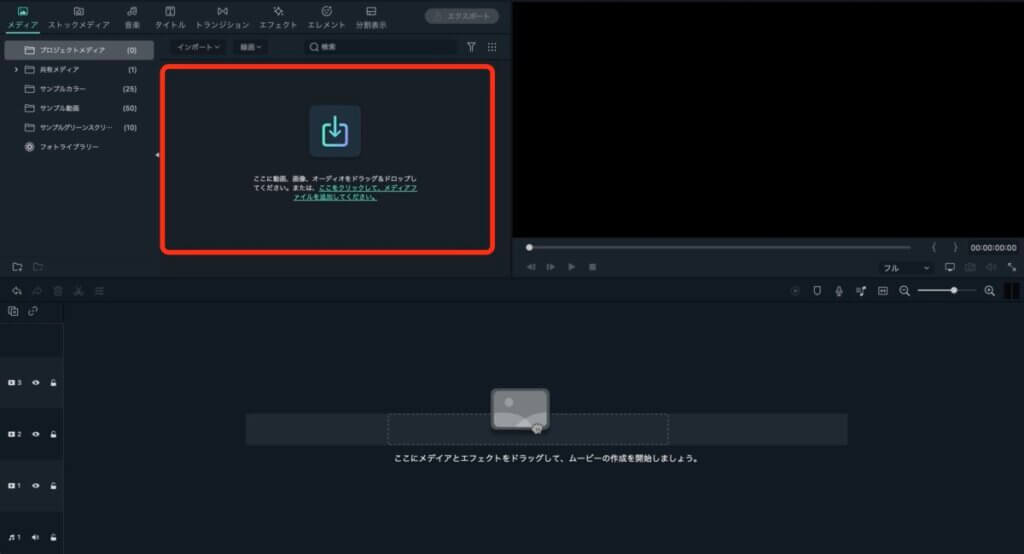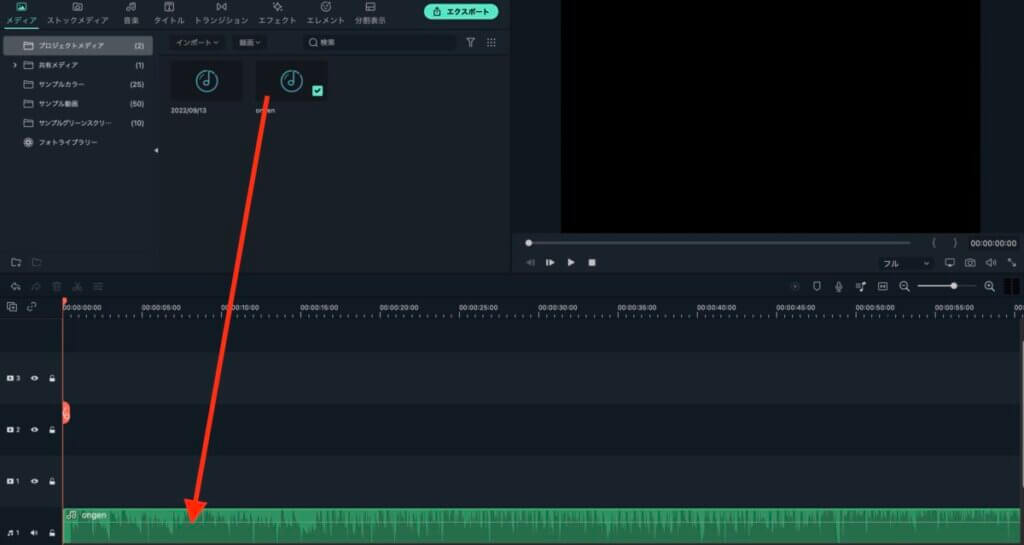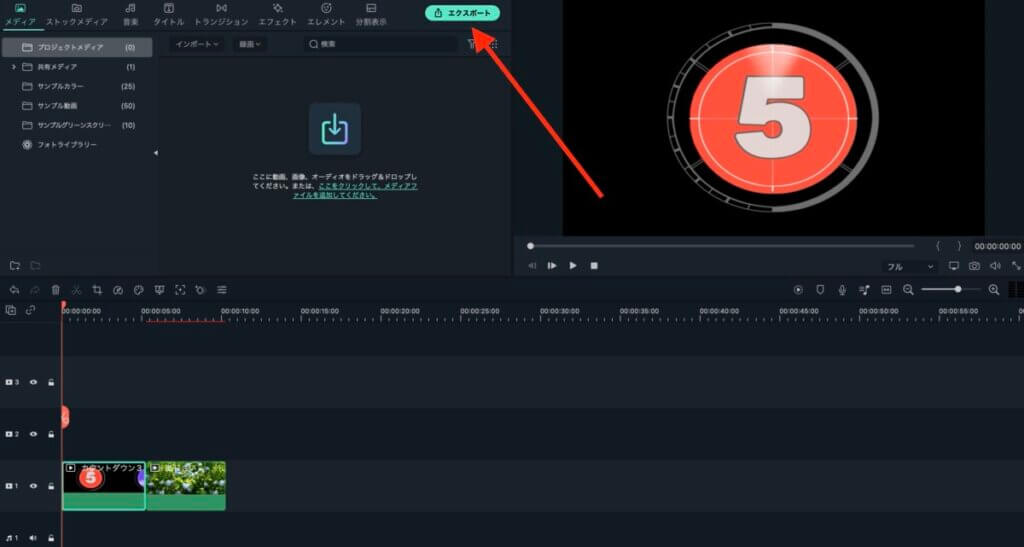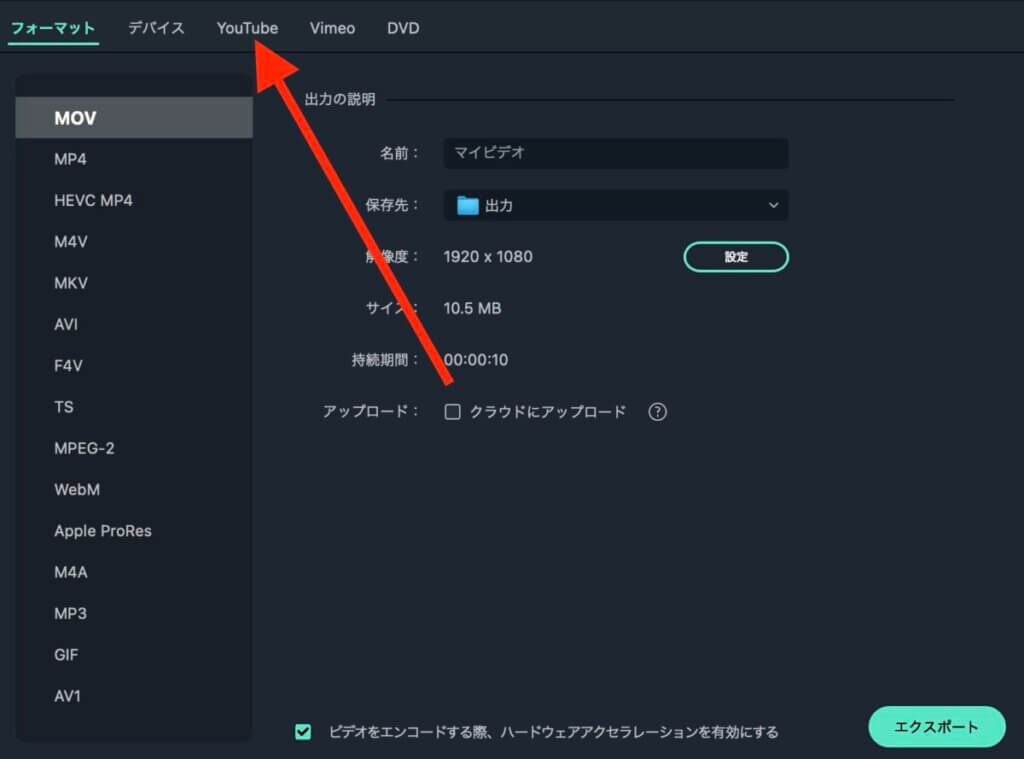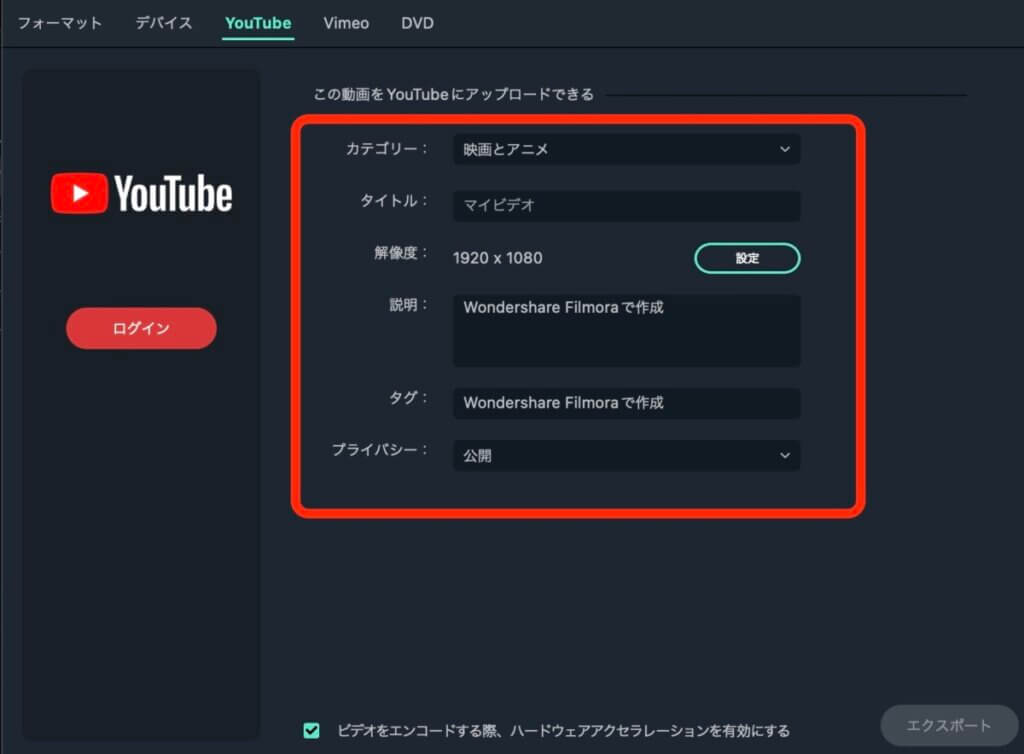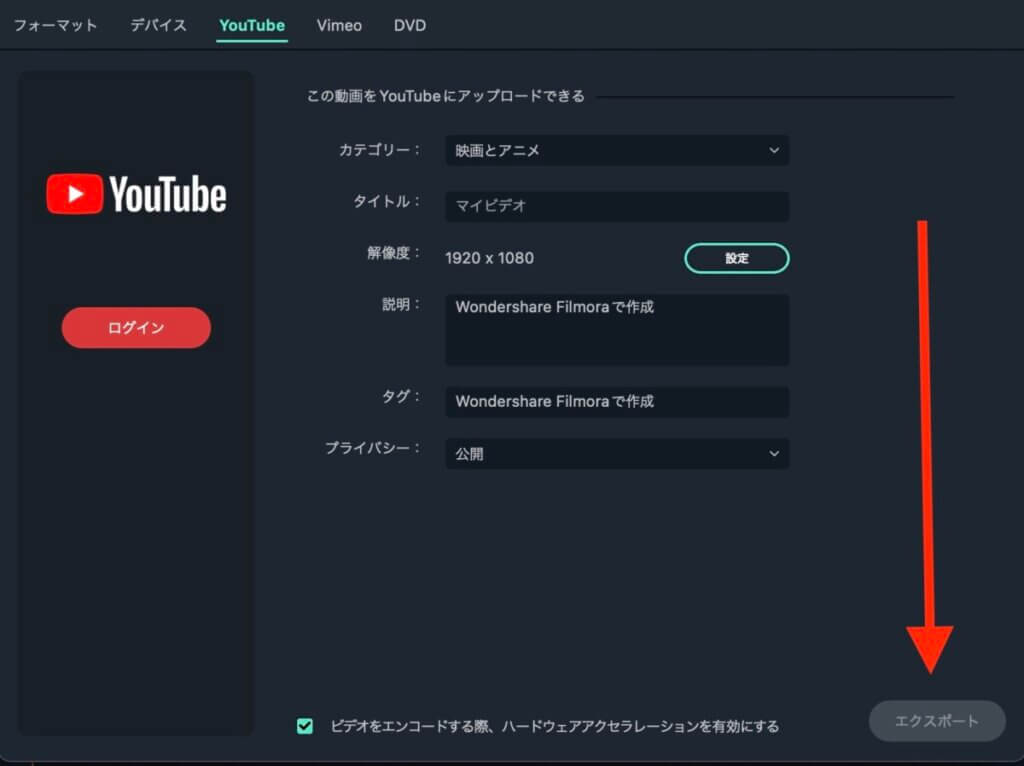最近『歌ってみた』がSNSに多いけど、私も作ってみようかな!でも作り方ってどうするんだろう…???
こんな疑問、ありませんか?
最近は動画投稿が手軽にでき、YouTubeなどのSNSに動画を投稿する方も増えてきました。
そのなかでも最近流行っている『歌ってみた』は、歌うことによるストレス発散もできると人気です。
また『歌ってみた』を作ると動画編集の技術も身に付くので、副業を始めたい方にもおすすめ。f
ただし作るときはいくつか注意点がありますので、この記事で詳しく紹介していきたいと思います。
[temp id=3]
- 『歌ってみた』とは?
- 『歌ってみた』の作り方
- 注意点
この記事を読むことで、今日から『歌ってみた』を作り始めることが可能です。

ぜひ最後まで、読んでみてください!
それでは、紹介していきたいと思います。
『歌ってみた』とは?
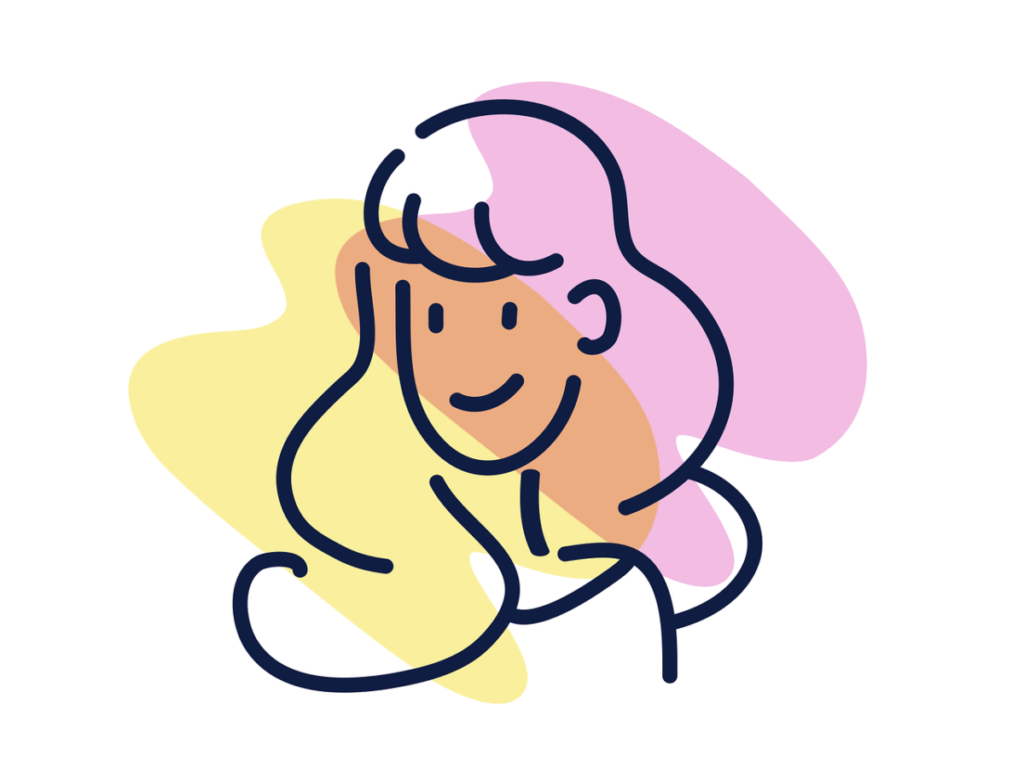
自分の歌声を発信
『歌ってみた』とは自分の歌声と映像を編集で組み合わせて、SNSなどのインターネット上に配信する映像です。
最近は一つのジャンルとして確立しており、YouTubeで『歌ってみた』で検索すると多くの映像が表示されます。
プロだけでなく一般の方も
『歌ってみた』を投稿するのは、プロの歌手だけではありません。

一般の方も、多くいます!
そのため、
- 歌が上手じゃなくても大丈夫
- 始めるハードルが低い
などの特徴が、あります。
また歌うことで、
- ストレス発散
- 腹式呼吸で酸素が全身に行き渡る
- 血行が良くなる
- 脳トレ効果ある
などもメリットもあるので、個人のかたは配信する目的以外で『歌ってみた』を作成する場合もあるほどです。
また、『歌ってみた』をプロの歌手が投稿している場合もあります。
歌手はやはり歌うのがとても上手ですが、『歌い手が変わると、こんなにも曲のイメージが変わるのか』と驚愕する映像も多くあります。
一人でもグループでも
『歌ってみた』を作る場合は、人数など特に決まったルールなどはありません。
実際にYouTubeで検索してみると、個人で歌っていたりグループで投稿していたりと様々。

グループ同士でのコラボをしている方もいました!
曲には流行りがある
『歌ってみた』に使う曲は、
- あなたが好きな曲
- 歌いやすい曲
で、構いません。
ただし『歌ってみた』には、流行があります。
実際にSNSなどで検索してみるとわかるのですが、同じ曲が多く投稿されています。

この流行っている曲を使って『歌ってみた』を作ることで、より多くのひと人見られる動画になる可能性が高くなる!
ただ、『この曲でなければならない』というルールは無いので、まずはじめは好きな曲から『歌ってみた』を作ってみるのがおすすめです。
自分なりにアレンジOK
色々なアレンジ方法があるのも、『歌ってみた』の面白みの一つ。
地方の方言で歌ってみたり、歌詞の一部を変更するのも面白いですね。
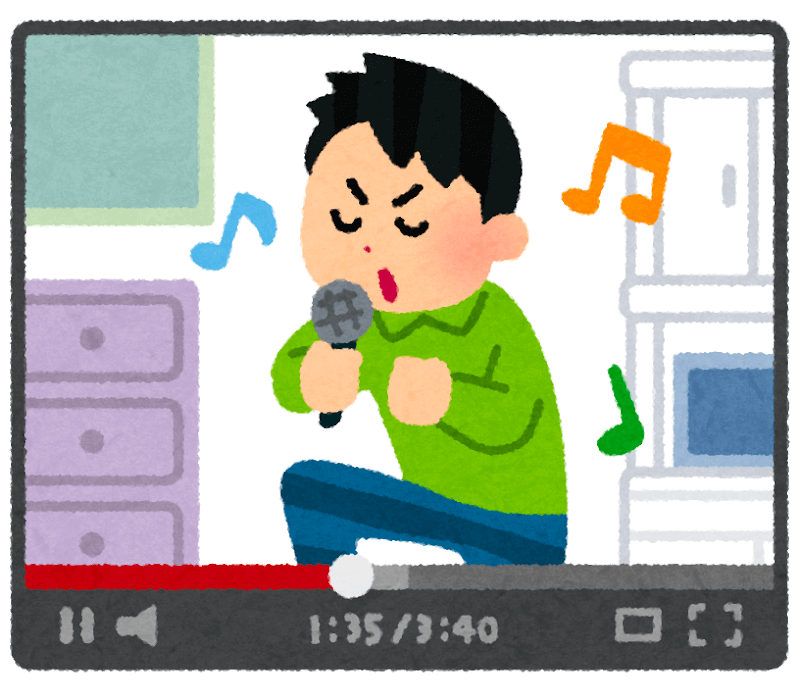
またピアノなどの楽器を弾ける人は、曲を自分で弾きながら歌うなどのアレンジもおすすめ。
このように『歌ってみた』は十人十色のアレンジ方法があるので、ぜひあなたの個性が入った『歌ってみた』を作ってみましょう。
『歌ってみた』を作るにはいくつか必要なものがあるので、続きで詳しく紹介していきたいと思います。

とても重要なポイントです!
『歌ってみた』を作るのに必要なもの

『歌ってみた』を作る場合は、
- 音源
- 動画編集ソフト
- マイク←必ずではない
を、用意する必要があります。
ただしいきなり高額なものを揃える必要はなく、色々と試してみることが重要です。

1つずつ詳しく紹介するよ!
音源
『歌ってみた』を作成するときは、まず『音源』が必要です。
音源とは曲のことで、その音源に合わせて『歌ってみた』を作成します。

音源には種類があり、多くの方が作成しています。
また音源には有料のものや、使用ルールが決まっているものもあるので、使う前にはガイドラインを確認するようにしましょう。
また自分に合った音源を、作ることも可能です。
その場合は『coconala』などで、依頼することができます。
自分で音源を作ることのメリットは、
- 好きな曲調にできる
- テンポを変えられる
- キーの高さを変えられる
などが、あります。
ただしいきなり音源を作るのは少しハードルが高いと思いますので、最初はYouTubeなどで『歌ってみた』を検索して、概要欄にあるリンクの音源を使ってみましょう。
動画編集ソフト
『歌ってみた』では、
- 曲と映像を合わせる
- テキストやテロップを入れる
- タイトルを入れる
などの作業が、必要です。

それには、動画編集ソフトが必要!
映像は、
- 動画
- 静止画
のどちらでも、構いません。
静止画の場合はわかりやすように、歌詞を入れる場合が多いのも『歌ってみた』の特徴。

動画編集ソフトにはいろいろな種類がありますが、『Filmora(フィモーラ)』などの無料で使えるものを一度使ってみて、自分に合うか試してから選ぶことをおすすめします。
ダウンロード→https://filmora.wondershare.jp/
マイク(必ずではない)
『歌ってみた』を取るときに専用のマイクがあれば、よりきれいな歌声を撮ることができます。
なぜなら録画するときは音声よりも、映像が優先される場合が多いからです。

動画を撮るときに多くの方は、どの角度で撮るか。
カメラのアングルばかりを、考える方がほとんどです。
そのため撮ったあとに雑音が入っていたり、音声が聞きづらかったなんて経験は誰でも一度はあると思います。
しかし専用マイクがあれば、音が入りやすい場所(大抵は口のすぐ近く)にマイクを設置することが可能。
スマホやビデオカメラの本体にはマイクが付いていますので、必ず欲しいわけではありませんが、専用のマイクを用意することで雑音の少ないキレイな歌声を録音することができます。
マイクについてもう少し詳しく知りたい方は、『【結論】動画撮影のマイクを気にする人は、素敵な動画が作れる!』も参考にしてみてください。
また『Filmora(フィモーラ)』などの便利な動画編集ソフトでは、2つのカメラで撮った映像を簡単に同期させることができます。

複数の映像を微調整する必要がなく、ワンクリックで作業が完了します!
使ってみたい方は『Filmora(フィモーラ)』をダウンロードして、『オーディオ同期』という機能を試してみてみましょう。
Filmoraダウンロード→https://filmora.wondershare.jp/
『歌ってみた』の作り方

それでは実際に『歌ってみた』の作り方を、紹介していきたいと思います。
- ステップ1準備
まずは、
- 音源
- 動画編集ソフト
- 声を録画するソフト
を、準備します。
音源はYouTubeで配信されている『歌ってみた』の概要欄などに、リンクがあります。
動画編集ソフトをまだダウンロードしていない方は、『Filmora(フィモーラ)』がおすすめです。
- ステップ2歌声を撮る
歌声を撮るときは、録画アプリなどを使用します。ちなみに『Filmora(フィモーラ)』は歌声を録画する機能も付いているので、録画と編集を1つのソフトで完結できます。

声だけを録画するなら、『ボイスオーバーを録画』。カメラで映像を撮るなら、『ウエブカメラからからの録画』をクリックします。

ちなみに録画するときは、
- 歌声だけ
- 映像だけ
と、分けて録画しよう!
また、歌声は音源と一緒に撮るのではなく、歌声だけを撮ります。そうすることであとから編集しやすくなります。

イヤホンで音楽を聞きながら、歌うと便利!
- ステップ3歌声と音源を合わせる
歌声の録画ができたら、動画編集ソフトを使って音源と合わせていきます。
- ステップ4インポート
使用する、
- 音源
- 歌声
- 効果音
- 映像
- 画像
などは、全て『メディア』にドラック&ドロップします。

- ステップ5編集する
音源と歌声、映像を編集で合わせていきます。
編集するときは、画面の『タイムライン』にドラック&ドロップ。

編集では、
- 歌と曲のタイミングをあわせる
- 必要ないものは、削除する
- 映像を追加する
- 歌詞(字幕)を追加する
などを行います。
編集方法については、『動画編集のやり方とは?〇〇を知って納得してから始めよう!』でも紹介していますので、参考にしてみてください。
- ステップ6完成
編集が終われば、『歌ってみた』の完成です。できたものはSNSや友達と共有して、楽しみましょう。
YouTubeに『歌ってみた』を投稿するときの注意点

著作権について
『歌ってみた』をSNSなどに投稿するときは、著作権に注意しましょう。
著作権とは曲(著作物)に対して、作った人(著作者)が持っている権利です。
一言で言うならば『この曲は私が作ったから、勝手に使ってはいけませんよ』と言える権利。
著作権を守らずに許可なく曲を使えば、著作権侵害で訴えられる可能性もあります。

一般の人だからといって、安心してはいけません。
そのため『歌ってみた』を作る場合は、許可されている音源もしくは有料のものを買って権利を得てから使用するようにしましょう。
ちなみに著作権侵害の場合は、『10年以下の懲役または1000万円以下の罰金』になっています。
ルールは守る
無料で使える音源の場合でも、ルールがある場合は必ず守るようにしましょう。
ルールとは例えば、
- 作った人の名前を概要欄に入れる
- 原曲そのままの使用は禁止
- 営利目的での使用は禁止
など、ルールは著作権を持っている人によって様々です。
そのため音源を使用するときはガイドラインをしっかり読んで、書いてあるルールは必ず守るようにしましょう。
拡張子について
SNSに投稿するときは、拡張子に注意しましょう。
拡張子とはファイル形式のことで、
- MP4
- ISO
- AVI
など、いろいろな拡張子があります。
YouTubeなどの各SNSでは使用できる拡張子が決まっており、それに合わせたファイル形式の動画を作成する必要があります。
具体的にですがYouTubeの場合は、
- .MOV
- .MPEG-1
- .MPEG-2
- .MPEG4
- .MP4
- .MPG
- .AVI
- .WMV
- .MPEGPS
- .FLV
- 3GPP
- WebM
- DNxHR
- ProRes
- CineForm
- HEVC(h265)
などの拡張子に、対応しています。

どれを使っていいか悩む方はMP4がおすすめ!
また動画編集ソフトによっては、直接YouTubeなどのSNSに投稿できる便利なソフトもあります。
私が使っている『Filmora(フィモーラ)』も、エクスポート画面でYouTubeを選択すれば直接アップロードすることが可能。
操作が簡単な上に手間もかからないので本当に便利!
- ステップ1完成後『エクスポート』をクリック
動画が完成したら、画面にある『エクスポート』をクリックします。

- ステップ2『YouTube』タブを選択
メニューが表示されるので、『YouTube』タブを選びます。

- ステップ3データを入力
タイトルなどの情報を入力。

- ステップ4『エクスポート』をクリック
下にある『エクスポート』をクリックして終了です。


とても簡単ですよね?
このようにデータを一度パソコンにダウンロードしてから、SNSに投稿するよりも『Filmora(フィモーラ)』のように直接投稿できる機能がついたソフトを使うととても便利です。
【まとめ】歌ってみたの作り方について

今回は『歌ってみた』について紹介させていただきましたが、いかがでしたでしょうか?
『歌ってみた』は紹介したようにいくつか注意点はありますが、ルールをしっかり守れば誰でも簡単に作ることができます。

作るときは、動画編集ソフトが必要です!
どれを使っていいかまだわからないと言う方は『動画編集ソフトの超定番!おすすめをランキング惜しみなく紹介します!』参考にしてみてください。

ここまで読んでいただき、ありがとうございました!